怎么查看电脑win几 怎么查看电脑系统是Windows几版本
时间:2023-10-19 来源:互联网 浏览量:
怎么查看电脑win几,如何查看电脑的Windows版本?对于许多电脑用户来说,了解自己电脑的操作系统版本是非常重要的,这不仅能帮助我们确定我们使用的是哪个Windows版本,还能为我们提供更多的信息和技术支持。幸运的是在Windows系统中,我们可以很轻松地找到这些信息。通过简单的几个步骤,我们就能够查看我们的电脑是运行哪个版本的Windows操作系统。下面我将为大家介绍几种简单的方法来查看电脑的Windows版本。
操作方法:
1.第一步,我们先点击桌面左下方的Windows图标。或者直接按Windows键。
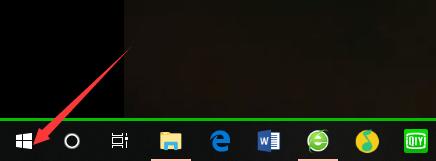
2.然后,我们在如下Windows磁铁界面点击设置图标,进入电脑设置。
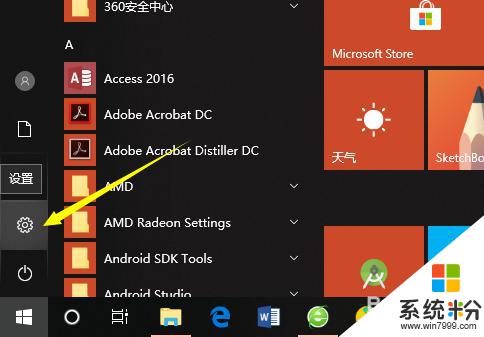
3.在电脑设置界面,点击第一个设置,也就是系统设置。
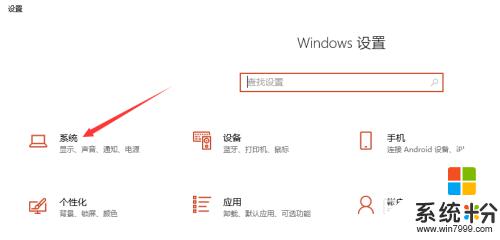
4.然后,在系统设置界面左侧选择栏,我们先点击最后面的一个选项,也就是关于。
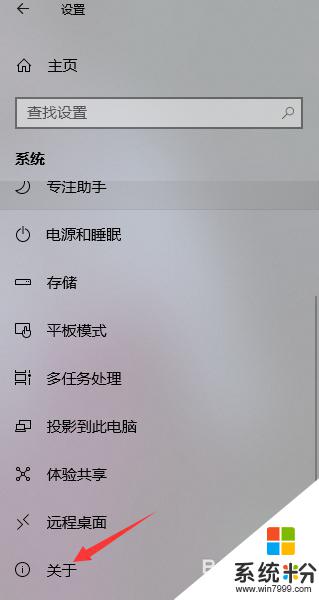
5.这样,在如下界面。我们就可以看到当前的Windows版本了,就可以知道是Windows几了。
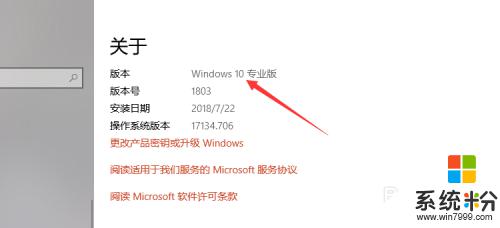
6.其实,我们可以通过电脑系统的一些图标以及一些特征来判断Windows系统。如下。
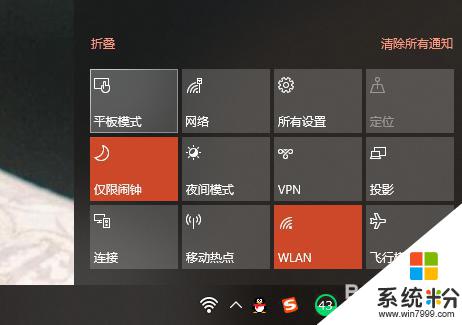
以上便是如何查看电脑的操作系统版本的全部内容,如果您遇到了类似的情况,不妨参考本文提供的方法来处理,希望这些信息能对您有所帮助。
我要分享:
相关教程
- ·如何查看电脑win几 怎么判断电脑系统是Windows几
- ·怎么看自己电脑是win几的系统 怎么查看电脑系统是Windows几
- ·怎么查电脑是windows几的系统 怎么查看自己电脑的操作系统是Windows几
- ·怎么查电脑是window几 怎么查看电脑系统是Windows几版本
- ·怎么样查看电脑是windows几 电脑系统怎么确认是Windows几
- ·怎么看自己电脑windows几 怎么查看电脑系统是Windows几
- ·戴尔笔记本怎么设置启动项 Dell电脑如何在Bios中设置启动项
- ·xls日期格式修改 Excel表格中日期格式修改教程
- ·苹果13电源键怎么设置关机 苹果13电源键关机步骤
- ·word表格内自动换行 Word文档表格单元格自动换行设置方法
电脑软件热门教程
- 1 怎样判定港版iphone 6s为原装未拆封 判定港版iphone 6s为原装未拆封的方法
- 2 mdf文件打不开怎么办 如何打开mdf文件
- 3 手机支付宝接龙红包如何玩? 玩手机支付宝接龙红包的方法有哪些?
- 4Win7学院:如何快速清理跳转列表,保护隐私
- 5excel表格不能输入文字了怎么办 excel无法输入文字怎么办
- 6三星手机维修预约的步骤 三星手机维修如何预约
- 7魅影键盘灯怎么开,魅影键盘灯打开方法
- 8怎样把苹果手机/ipad的画面同步到电脑 把苹果手机/ipad的画面同步到电脑的方法
- 9如何使用路怒宝设备免费圈发投放信息 使用路怒宝设备免费圈发投放信息的方法有哪些
- 10戴尔年底推10英寸Windows 7平板电脑
